Как изменить браузер по умолчанию на Андроиде?
Андроид приложения по умолчанию — изменение
Если Вы активный пользователь Андроид системы и любитель поставить различные приложение, игры и программы, то рано или поздно Вы столкнетесь с таким вопросом, что одно необходимое действие может выполнить несколько программ, которые установлены на девайсе.
Как настроить выполнение приложений
Довольно часто такое окно (см. картинку ниже) можно увидеть, когда у Вас, например, установлено несколько браузеров при попытке открыть веб-страницу. Или офисных программ при открытие документа или электронной таблицы ексель.

Одним словом, когда одно действие могут выполнить несколько приложений, установленных на Вашем смартфоне или планшете, то система попросит сделать выбор и попросит делать это одноразово или выполнять всегда.
Бывает, что Вы хотите попробовать это новой программой и случайно выбираете пункт «Всегда», в таком случае больше окно выбора не появится, а вернуть его необходимо.
Как изменить настройки приложений по умолчанию в Андроид
Чтобы решить проблему, описанную выше, необходимо изменить настройки значений приложений Андроид по умолчания, а сделать это можно двумя способами: стандартным и с помощью программы Default App Manager. Давайте рассмотрим два способа.
Стандартное изменение значений по умолчанию в Андроид
Для каждого приложения Андроид система ведет определённый «лог» его действий и хранит некоторые временные файлы, которые по её мнения нужны для быстрой и корректной работы, получить доступ к ним и обнулить можно следующим образом:
1. Заходим в раздел настройки;
2. В разделе «Устройство» выбираем пункт «Приложения» справа появится список всех программ, установленных на Ваше устройство;
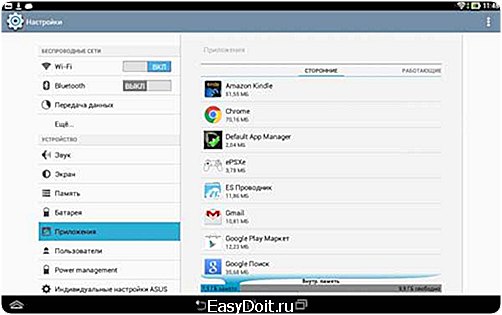
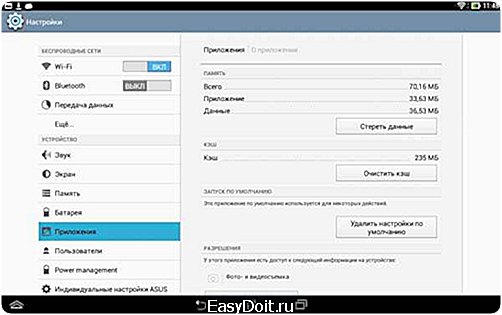
3. Выбираем необходимое и нажимаем на кнопку «Удалить настройки по умолчанию», тем самым Вы обнулите все значения, которые система запомнила, и при повторном действии снова задаст вопрос, что использовать.
Изменение с помощью Default App Manager
Для начала нам необходимо скачать Default App Manager с официального сайта по этой ссылке, после процедуры установки, открываем его. В приложении мы увидим две вкладки:
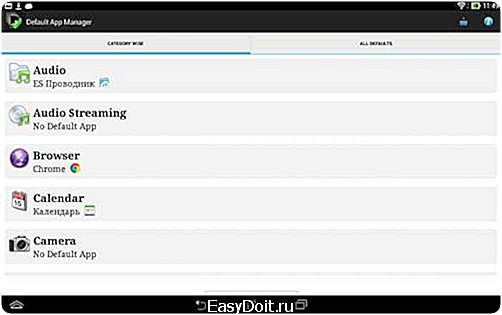

Category Wise — перечень все стандартных действий, которые выполняет система с указанием стандартного;
All defaults – список приложений, в которых уже были проведены настройки по умолчанию. Нажав на кнопку «Clear» Вы обнулите значения.
Итог
Какой пункт использовать решать Вам, помните, что данной процедурой нарушить работоспособность системы невозможно.
4smart.com.ua
Как изменить приложение по умолчанию в Android
Частая ситуация: для открытия определённого типа файлов вы назначили приложение А. Но теперь это приложение вам не нравится и вы хотите, чтобы этот тип файлов по умолчанию открывался в приложении Б. Либо же, вы хотите, чтобы при запуске файлов данного типа, система каждый раз спрашивала, какой именно программой открыть файл.
Изменение приложения по умолчанию в Андроид
Для примера мы берём ситуацию с файлами изображений. У нас по умолчанию изображения открываются в приложении Фото, а мы хотим, чтобы они открывались в галерее.
1 Запустите любой файл того типа, для которого нужно изменить приложение по умолчанию: (мы нажимаем на картинку и у нас запускается приложение Фото)
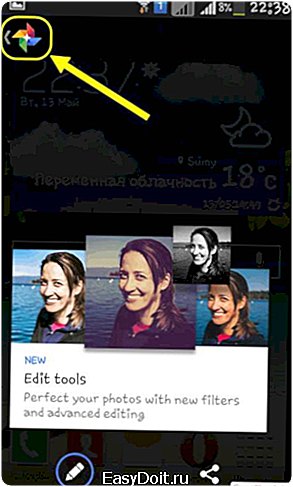
2 Нажмите и удерживайте клавишу Домой.

3 В списке найдите запущенное приложение, которое вы хотите отвязать от данного типа файлов.
1) Нажмите на него и удерживайте до появления контекстного меню.
2) Выберите Сведения о приложении:

4 В окне управления свойствами программы нажмите Сбросить настройки по умолчанию:

Теперь при запуске данного типа файлов устройство предложит вам выбрать приложение:

Если вы хотите, чтобы окно выбора приложения запускалось каждый раз при нажатии на файл данного типа, то после выделения приложения выбирайте Только один раз. Если вы желаете назначить какую-то определенную программу для открытия данного типа файлов по умолчанию, выделите нужную и нажмите Всегда.
Внимание! Если вы нажмёте кнопку Всегда, то в дальнейшем любой файл данного типа будет открываться в нём без возможности выбора программы. Для того, чтобы сменить выбранное через кнопку Всегда приложение, вам необходимо будет воспользоваться инструкцией выше с п.1.
compfixer.info
Инструкция: как изменить приложение по умолчанию в Android 4.0
Google весьма неплохо поработала над функционалом Android 4.0 Ice Cream Sandwich, а также над внешним видом и системы, и программ. Впрочем, это не мешает производителям смартфонов и планшетов с маниакальной настойчивостью «допиливать» систему, достаточно серьезно изменяя разные ее аспекты. Если говорить о настройке самим пользователем, то здесь Android представляется одной из самых гибких (если не самой гибкой) мобильных систем.

Прилагаемый ниже материал будет интересен тем, кто совсем недавно познакомился с Android, в частности версией 4.0. Рассматривать способы будем на примере Highscreen Alpha GT, который обладает нехарактерными для двухсимных аппаратов хорошими характеристиками и актуальной версией системы Google. Пользующимся же системой давно, напомним, что процесс установки и управления программами по умолчанию остался неизменным еще со времен Android 2.3. 
Итак, мы прочитали советы по выбору мощного видеоплеера, просмотрщика PDF, менеджера SMS и любой другой программы. Далее зашли на Google Play или скачали установочный APK-файл на сайте вроде 4PDA. Как сделать так, чтобы наша программа по умолчанию использовалась для определенного действия? Для примера возьмем приложение просмотра файлов PDF. Итак, у нас уже есть Adobe Reader, но хотелось бы, не удаляя эту разработку, открывать файлы только с помощью программы PDF Reader.
Способ первый, банальный. Запускаем менеджер файлов и «тапаем» на нужный журнал. Так как у Adobe Reader появился «конкурент», мы увидим всплывающее окно с подписью «Что использовать?» (или ещё какой-либо схожей, здесь могут быть варианты) и выбором возможных для открытия файла программ.
Если мы желаем на постоянной основе сделать привязку к формату PDF, следует сначала поставить внизу галочку напротив пункта «По умолчанию для этого действия» и указать PDF Reader. Все, с минимальными усилиями новая программа по умолчанию для просмотра PDF задана.
Способ второй, расплата за невнимательность. Скажем, окно выбора программы появилось, мы поставили галочку, но случайно указали не PDF Reader, а Adobe Reader. Расстраиваться рано, будем исправлять ошибку. Вызываем системный пункт «Настройки» (надеюсь, не нужно объяснять, как его найти), «Приложения» и жмем на Adobe Reader для вызова настроек данной программы. Прокручиваем список вниз до заголовка «Запускать по умолчанию». Тут видим пункт «Удалить настройки по умолчанию».
Нажимаем и тем самым сбрасываем привязку к файлам PDF. Теперь при попытке открыть журнал PDF нам снова предложат список программ, где мы и выберем PDF Reader. Profit.
Частности. Отмечу, что в списке установленных приложений Android приводит полный список системных программ, поэтому проблем не должно возникнуть как при выборе средства просмотра PDF, так и при замене галереи, «звонилки» или лаунчера. Первый частный момент – программа набора номера и управления контактами. В ней установка по умолчанию означает автоматический запуск вместо стандартного приложения при входящем звонке. Однако, уж простите за банальщину, если вам нужно набрать номер, то тапать нужно вручную именно по значку альтернативного приложения. Поэтому просто перетащите его ярлык на рабочий стол или замените им иконку стандартной программы на нижней панели рабочего стола.
Другая частность – замена стандартной клавиатуры. После установки новой клавиатуры идем в «Настройки», «Язык и ввод», активируем её галочкой напротив и вверху жмем на кнопку выбора клавиатуры по умолчанию.
Другой способ – в процессе ввода текста в самом верху экрана скользящим движением сверху вниз вызываем пункт «Выбор метода ввода». Как видим, ничего сложного.
Напоследок скажу, что на Google Play естественно не обошлось без специальных менеджеров управления программами по умолчанию. В качестве примера укажу на бесплатный Default App Manager Lite. Эта программа предоставляет список популярных задач типа браузера, камеры, музыки и прочих, сразу же показывается текущее выбранное приложение. По касанию пункта получаем список доступных для действия программ, потом а) легко/непринужденно жмем «Clear Defaults» б) в появившемся окне снимаем галочку со знакомого пункта «Удалить настройки по умолчанию» в) жмем клавишу возврата к прошлому экрану г) жмем «Set Defaults» д) отмечаем «По умолчанию для этого действия» и выбираем нужную программу.
Основу основ мы с вам изучили, если будут вопросы – пишите в комментариях, будем разбираться.
lifehacker.ru
Как поменять поисковик по умолчанию в Chrome для Android
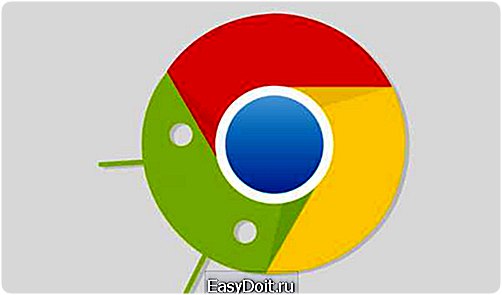 Компания Google выполнила требование ФАС и добавила в браузер Chrome для Android возможность выбора поисковой системы, которая используется по умолчанию (в адресной строке). Пользователь может оставить поисковик Google либо переключиться на сервис от «Яндекса» или Mail.ru. Выбор поисковика должен отображаться во время запуска браузера, но сейчас такое окно видят не более 2% российских пользователей. У пользователей из других стран нет возможности изменить поисковую систему даже через настройки.
Компания Google выполнила требование ФАС и добавила в браузер Chrome для Android возможность выбора поисковой системы, которая используется по умолчанию (в адресной строке). Пользователь может оставить поисковик Google либо переключиться на сервис от «Яндекса» или Mail.ru. Выбор поисковика должен отображаться во время запуска браузера, но сейчас такое окно видят не более 2% российских пользователей. У пользователей из других стран нет возможности изменить поисковую систему даже через настройки.
В 2015 году ФАС вынесла решение, что Google нарушает антимонопольное законодательство, навязывая свои сервисы на Android. Компания должна была заплатить штраф в размере 438 миллионов рублей и выполнить определённые действия, в том числе добавить в Chrome выбор из нескольких поисковиков и оповестить пользователей о том, что вместо встроенных приложений можно использовать сторонние. В апреле 2017 года Google и ФАС заключили мировое соглашение, которое предусматривает выполнение всех требований ведомства.
Еще не зарегистрированы? Регистрация
www.iguides.ru
